วิธีทำให้ไซต์ของคุณทำงานได้อย่างรวดเร็วด้วย Local (ใน 5 ขั้นตอน)
เผยแพร่แล้ว: 2022-06-29จากการสำรวจเมื่อเร็ว ๆ นี้ 28 เปอร์เซ็นต์ของธุรกิจขนาดเล็กไม่มีเว็บไซต์ นอกจากนี้ หลายบริษัทใช้เวลาหลายเดือนหรือหลายปีในการทำให้ไซต์ของตนพร้อมใช้งาน ในฐานะเจ้าของธุรกิจ คุณรู้ว่าเวลาคือเงิน
ดังนั้น ในการสร้างเว็บไซต์ของคุณ คุณไม่ต้องการเสียเวลาตั้งค่าใดๆ ด้วย Local คุณสามารถสร้างและเผยแพร่เว็บไซต์ WordPress ได้อย่างง่ายดาย เพียงไม่กี่คลิก คุณก็จะมีเว็บไซต์ที่สวยงามและตอบสนองได้ดีซึ่งแสดงผลิตภัณฑ์และบริการของคุณให้โลกได้เห็น
ในโพสต์นี้ เราจะพิจารณา Local ในฐานะเครื่องมือพัฒนาเว็บอย่างละเอียดยิ่งขึ้น จากนั้น เราจะแสดงวิธีใช้งานเพื่อให้เว็บไซต์ของคุณใช้งานได้ มาเริ่มกันเลย!
บทนำสู่ท้องถิ่นด้วยมู่เล่
Local by Flywheel เป็นสภาพแวดล้อมการพัฒนาในพื้นที่ที่ออกแบบมาสำหรับผู้ใช้ WordPress:
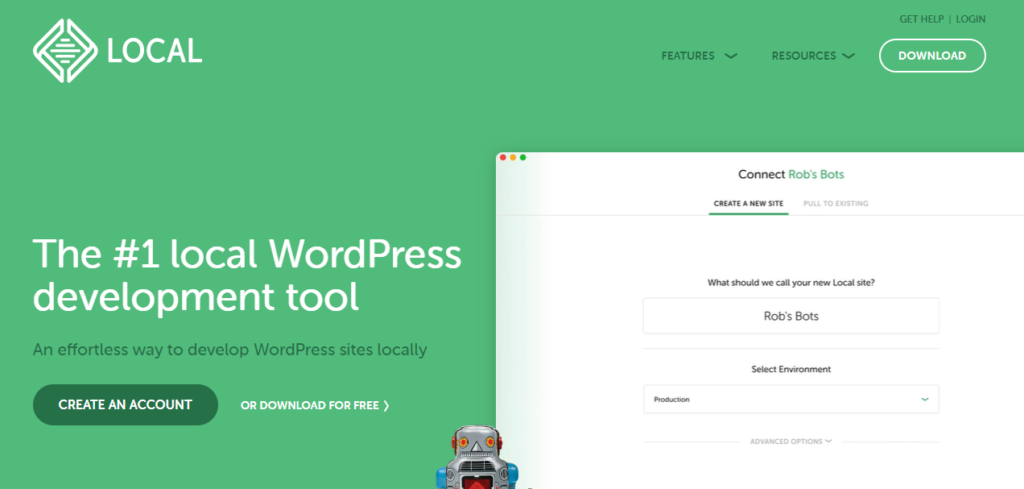
ช่วยให้คุณสร้างไซต์ WordPress บนคอมพิวเตอร์ของคุณ โดยไม่ต้องใช้เซิร์ฟเวอร์จริง ซึ่งหมายความว่าคุณสามารถทำงานบนไซต์ของคุณแบบออฟไลน์ และทำการเปลี่ยนแปลงโดยไม่กระทบต่อเวอร์ชันสาธารณะของไซต์ของคุณ
Local มีคุณสมบัติที่ยอดเยี่ยม รวมถึงการติดตั้งอัตโนมัติ ผู้ดูแลระบบเพียงคลิกเดียว และ MagicSync การติดตั้งอัตโนมัติหมายความว่าคุณไม่จำเป็นต้องตั้งค่า WordPress ด้วยตนเองทุกครั้งที่คุณต้องการสร้างเว็บไซต์ใหม่ นอกจากนี้ คุณลักษณะผู้ดูแลระบบเพียงคลิกเดียวยังช่วยให้คุณสร้างบัญชีผู้ดูแลระบบ WordPress ได้อย่างรวดเร็ว คุณจึงสามารถเริ่มทำงานบนไซต์ได้ทันที
ในขณะเดียวกัน MagicSync ช่วยให้คุณสามารถซิงค์ไซต์ในพื้นที่ของคุณกับเซิร์ฟเวอร์สดได้โดยอัตโนมัติ ซึ่งหมายความว่าคุณสามารถทำการเปลี่ยนแปลงในไซต์ท้องถิ่นของคุณแล้วเผยแพร่ได้ด้วยการคลิกเพียงไม่กี่ครั้ง
วิธีทำให้ไซต์ของคุณทำงานได้อย่างรวดเร็วด้วย Local (ใน 5 ขั้นตอน)
ดังที่เราได้เห็น คุณสามารถสร้างไซต์ด้วย Local และทดสอบเนื้อหาของคุณก่อนที่จะทำการเปลี่ยนแปลงของคุณ ด้วยวิธีนี้ คุณจะแน่ใจได้ว่าทุกอย่างทำงานตามปกติก่อนที่จะเปิดตัวไซต์ธุรกิจของคุณ
มาดูวิธีทำให้ไซต์ของคุณใช้งานได้ในห้าขั้นตอนง่ายๆ กัน
ขั้นตอนที่ 1: ติดตั้งในเครื่องและสร้างเว็บไซต์ใหม่
ขั้นแรก คุณจะต้องดาวน์โหลด Local บนคอมพิวเตอร์ของคุณ โปรแกรมจะขอให้คุณเลือกระบบปฏิบัติการ:
จากนั้นจะเรียกใช้โปรแกรมติดตั้ง เมื่อได้รับแจ้ง ให้เลือกตำแหน่งสำหรับการติดตั้ง:
เมื่อการติดตั้งเสร็จสมบูรณ์ คุณสามารถเปิดซอฟต์แวร์และสร้างบัญชีฟรี:
เมื่อคุณตั้งค่าบัญชี Local แล้ว คุณจะเข้าสู่แดชบอร์ด:
ที่นี่ คุณจะสามารถเข้าถึงไซต์ใดๆ ที่คุณตั้งค่าไว้ได้ ในการเริ่มต้น ให้คลิกที่ปุ่ม สร้างเว็บไซต์ใหม่
ขั้นตอนที่ 2: กำหนดการตั้งค่า ไซต์ในพื้นที่ของคุณ
ถัดไป คุณจะต้องกำหนดการตั้งค่าไซต์ท้องถิ่นของคุณ ขั้นแรก คุณจะต้องตั้งชื่อให้:
หากคุณคลิกลิงก์ ตัวเลือกขั้นสูง คุณสามารถแก้ไขโดเมนและเส้นทางของไซต์ได้:
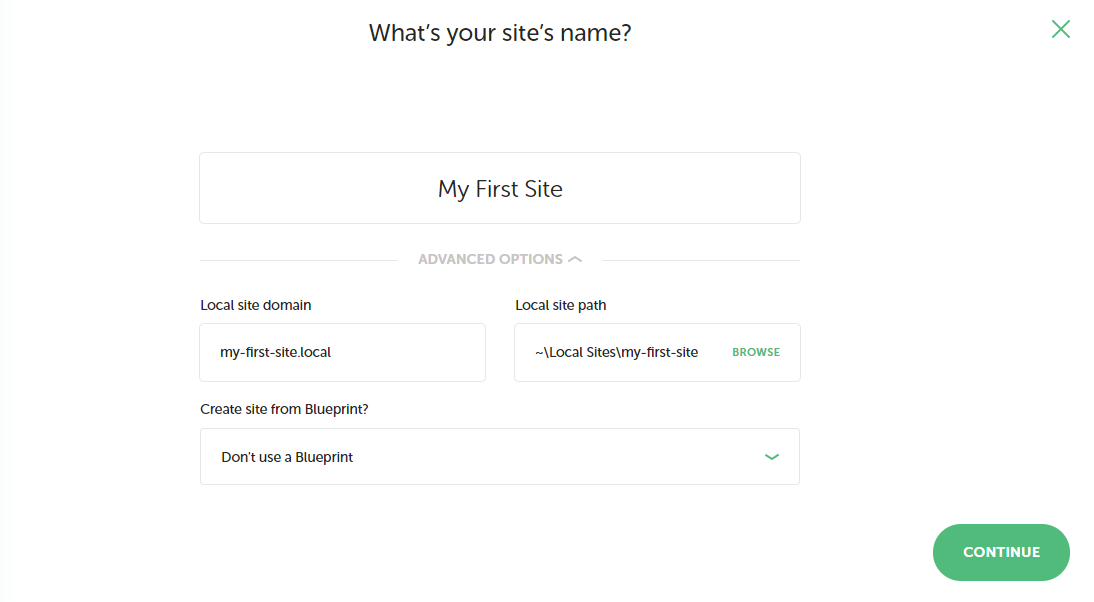
หากคุณไปที่ส่วน ข้อมูลไซต์ คุณสามารถระบุ URL สำหรับไซต์ของคุณ และเลือกว่าจะใช้ HTTPS หรือไม่ ภายใต้ การตั้งค่าฐานข้อมูล คุณจะต้องเลือกชื่อสำหรับฐานข้อมูลของคุณ รวมทั้งชื่อผู้ใช้และรหัสผ่าน
ในส่วน การตั้งค่า WordPress คุณสามารถป้อนชื่อผู้ใช้และรหัสผ่านสำหรับบัญชีผู้ดูแลระบบของคุณ หากคุณเว้นฟิลด์เหล่านี้ว่างไว้ Local จะสร้างรายละเอียดการเข้าสู่ระบบแบบสุ่มสำหรับคุณ เมื่อคุณพร้อมแล้ว ให้คลิกที่ ต่อ
ขั้นตอนต่อไปคือการตั้งค่าสภาพแวดล้อมการพัฒนาของคุณ ท้องถิ่นเสนอสองตัวเลือก: ที่ต้องการ หรือ กำหนดเอง :
เราขอแนะนำให้ใช้ตัวเลือกแรกหากคุณเป็นมือใหม่ หากคุณเลือก กำหนดเอง คุณสามารถปรับแต่งสภาพแวดล้อมของคุณเพิ่มเติมโดยเลือกเวอร์ชัน PHP เว็บเซิร์ฟเวอร์ และอื่นๆ

ขั้นตอนที่ 3: ตั้งค่า WordPress
หลังจากเลือกสภาพแวดล้อมของคุณแล้ว คุณจะได้รับแจ้งให้เชื่อมต่อกับ WordPress ซึ่งสามารถทำได้โดยเพียงแค่ป้อนรายละเอียดการเข้าสู่ระบบ WordPress ที่คุณสร้างขึ้นในขั้นตอนก่อนหน้า:
จากนั้นคลิกที่ปุ่ม เพิ่มไซต์ และรอให้ Local สร้างไซต์ของคุณ นี้อาจใช้เวลาไม่กี่นาที.
เมื่อไซต์ของคุณถูกสร้างขึ้นแล้ว คุณจะเข้าสู่ส่วน ไซต์ท้องถิ่น ในแดชบอร์ดของคุณ:
ที่นี่ คุณสามารถดูรายละเอียดไซต์ของคุณได้ ในการเข้าถึงไซต์ WordPress ของคุณ เพียงคลิกที่ปุ่ม เปิดไซต์
ขั้นตอนที่ 4: ปรับแต่งไซต์ WordPress ของคุณ
เมื่อคุณได้ติดตั้ง WordPress แล้ว คุณสามารถกำหนดการตั้งค่าและค่ากำหนดของไซต์ของคุณในแดชบอร์ดได้:
หากคุณไปที่ การตั้งค่า คุณสามารถเปลี่ยนชื่อไซต์ เขียนสโลแกน และอื่นๆ ได้:
นอกจากการตั้งค่ากำหนดของไซต์ของคุณแล้ว คุณยังสามารถปรับแต่งรูปลักษณ์ของไซต์ได้อีกด้วย ในการดำเนินการนี้ เพียงคลิกที่แท็บ ลักษณะ ที่ปรากฏ และเลือกธีม WordPress:
เมื่อคุณเลือกธีมแล้ว คุณสามารถเริ่มเพิ่มปลั๊กอินได้ เครื่องมือเหล่านี้เพิ่มคุณสมบัติพิเศษให้กับไซต์ของคุณ เช่น แบบฟอร์มติดต่อและปุ่มโซเชียลมีเดีย เพียงคลิกที่แท็บ Plugins จากนั้นเลือก Add New และค้นหาเครื่องมือที่คุณต้องการติดตั้ง:
เมื่อคุณพบปลั๊กอินที่ต้องการใช้แล้ว คุณจะสามารถติดตั้งและเปิดใช้งานได้ จากนั้นคุณสามารถไปที่หน้าปลั๊กอินของคุณในแดชบอร์ดเพื่อกำหนดการตั้งค่า
ขั้นตอนที่ 5: เผยแพร่เว็บไซต์ของคุณ
สิ่งที่ดีที่สุดประการหนึ่งเกี่ยวกับ Local คือการทำให้ไซต์ของคุณเผยแพร่ได้ง่ายมาก อันที่จริง มันสามารถเปิดใช้งานได้ด้วยการคลิกเพียงไม่กี่ครั้ง
อย่างไรก็ตาม ก่อนอื่น คุณจะต้องซื้อเว็บโฮสติ้ง คุณสามารถค้นหาแผนโฮสติ้งที่หลากหลายสำหรับไซต์ WordPress ได้ที่ผู้ให้บริการ เช่น WP Engine และ Flywheel
เมื่อคุณจัดการโฮสติ้งแล้ว ให้เข้าสู่ระบบแดชบอร์ดในพื้นที่ของคุณและไปที่หน้า เชื่อมต่อ :
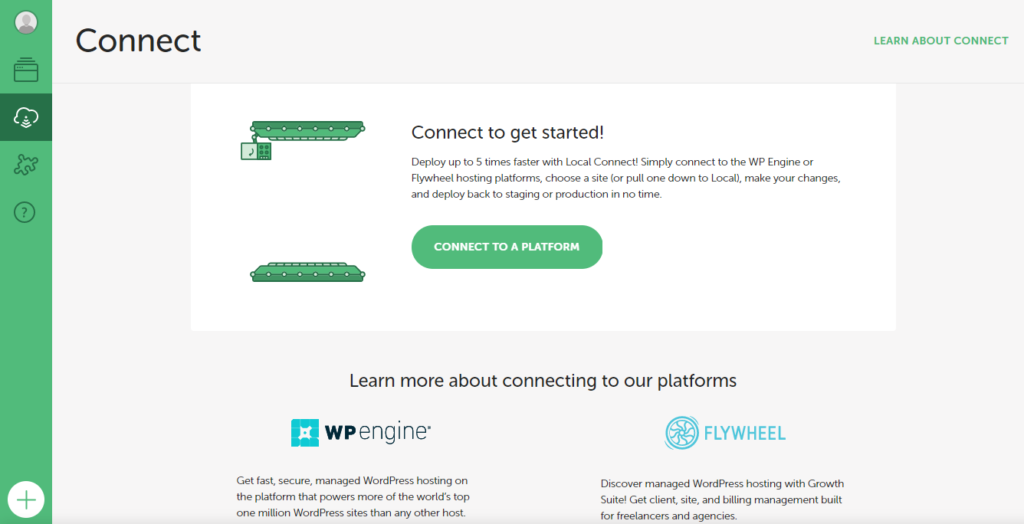
จากนั้นคลิกที่ปุ่ม เชื่อมต่อกับแพลตฟอร์ม และเลือก WP Engine หรือ Flywheel ขึ้นอยู่กับแผนบริการโฮสติ้งที่คุณซื้อ จากนั้นคุณสามารถเข้าสู่ระบบบัญชีโฮสติ้งเพื่อเผยแพร่เว็บไซต์ของคุณ
แค่นั้นแหละ – เว็บไซต์ของคุณใช้งานได้แล้ว! จากนี้ไป คุณสามารถทดสอบการเปลี่ยนแปลงใดๆ ในเนื้อหาของคุณบน Local ก่อนเผยแพร่ไปยังไซต์สาธารณะของคุณ
บทสรุป
Local by Flywheel เป็นเครื่องมือพัฒนาที่ช่วยให้คุณสามารถสร้างไซต์ WordPress ในเครื่องได้ มันมีอินเทอร์เฟซผู้ใช้ที่ใช้งานง่ายและคุณสมบัติมากมายที่จะช่วยให้คุณจัดการเนื้อหาของคุณได้อย่างมีประสิทธิภาพมากขึ้น
ในโพสต์นี้ เราแสดงวิธีสร้างไซต์ด้วย Local และเผยแพร่ในห้าขั้นตอนง่ายๆ:
- ติดตั้ง Local และสร้างไซต์ใหม่
- กำหนดการตั้งค่าไซต์ท้องถิ่นของคุณ
- ตั้งค่าเวิร์ดเพรส
- ปรับแต่งไซต์ WordPress ของคุณ
- เผยแพร่เว็บไซต์ของคุณ
คุณมีคำถามใด ๆ เกี่ยวกับการตั้งค่าเว็บไซต์ด้วย Local หรือไม่? แจ้งให้เราทราบในส่วนความคิดเห็นด้านล่าง!
